通过 CarPlay 车载播放播客和有声书 - CarPlay 车载 - iPhone使用手册
 三好学生
三好学生
11月12日 17:08
此文约为389字,阅读需要2分钟
目录:
1 通过 CarPlay 车载播放播客
2 通过 CarPlay 车载播放有声书
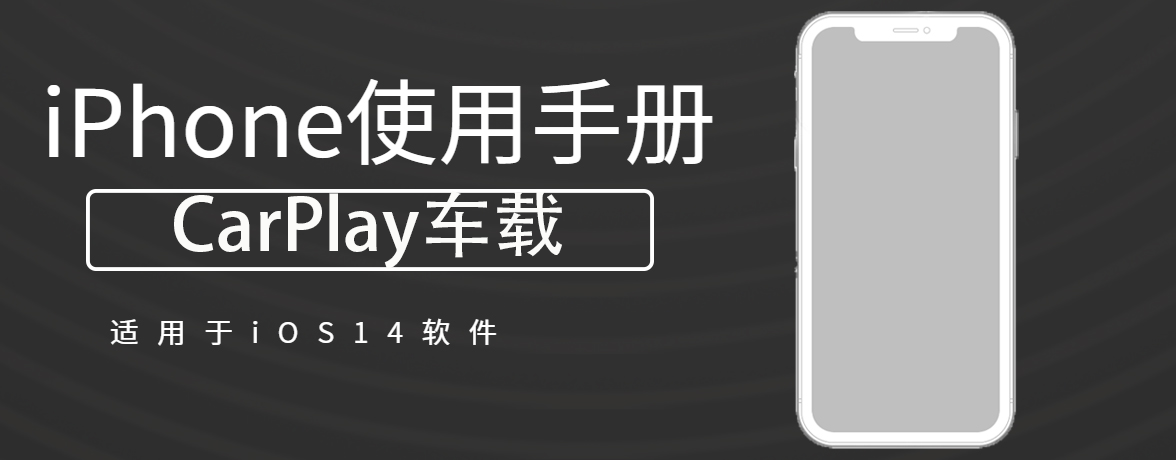
通过 CarPlay 车载播放播客
使用 CarPlay 车载播放 iPhone 上的播客。
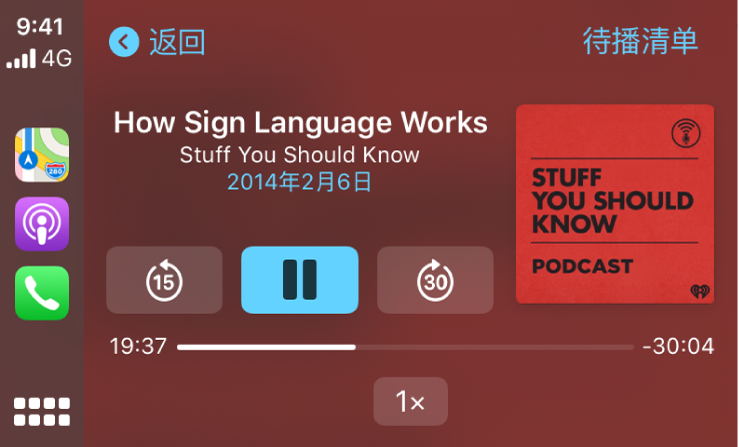
询问 Siri。您可以这样说:“播放播客‘时光电影院’”或“倒回 15 秒”。了解如何询问 Siri。
或者您可以使用车辆的车载控制来打开“播客”和选择要播放的播客。
【注】如果正在查看 CarPlay 车载仪表盘,请轻点 ![]() 来查看所有 CarPlay 车载 App 的页面,包括“播客”。
来查看所有 CarPlay 车载 App 的页面,包括“播客”。
您还可以使用车辆方向盘上的控制、“播放中”屏幕上的按钮和 CarPlay 车载仪表盘控制播客播放。
| 按钮 | 描述 |
|
|
播放 |
|
|
暂停 |
|
|
往回跳 15 秒钟 |
|
|
往前跳 30 秒钟 |
|
|
选取更快或更慢的播放速度 |
通过 CarPlay 车载播放有声书
使用 CarPlay 车载播放 iPhone 上的有声书。
询问 Siri。您可以这样说:“倒回 15 秒”。
或者您可以使用车辆的车载控制来打开“有声书”和选择要播放的图书。您还可以使用车辆方向盘上的控制、“播放中”屏幕上的按钮和 CarPlay 车载仪表盘控制有声书播放。
【注】如果正在查看 CarPlay 车载仪表盘,请轻点 ![]() 来查看所有 CarPlay 车载 App 的页面,包括“有声书”。
来查看所有 CarPlay 车载 App 的页面,包括“有声书”。
未知的网友